どのアプリからでも使える。
コピペ帳
名前のとおり、コピペするためのアプリ。URLスキームは「snippets://」。でも「クリップボードの拡張」と思い込むと本質を見誤ります。このアプリは他のエディタに取り憑いて「作業用領域」になる。それが他にはない不思議な執筆体験を生み出します。
設定
あらかじめフォルダを作っておきます。一時的なコピーの「Main」とテンプレート用の「Templates」の2つを準備しておきます。課金するとフォルダを増やすことができますが、当面はこの2つで十分でしょう。
コピー
基本形は「共有」からコピペ帳に保存すること。保存先を尋ねてくるので「Main」を選ぶと、テクストが保存されます。クリップボードの代わり。
でも、それで満足してはいけない。たとえばTextwellで右上の「共有」を使えば、コピペ帳自体がテクスト保管庫になるのです。他のエディタに転送するよりも一番手軽な方法かもしれない。iCloud経由でデバイス間の共有もできますし。
ペースト
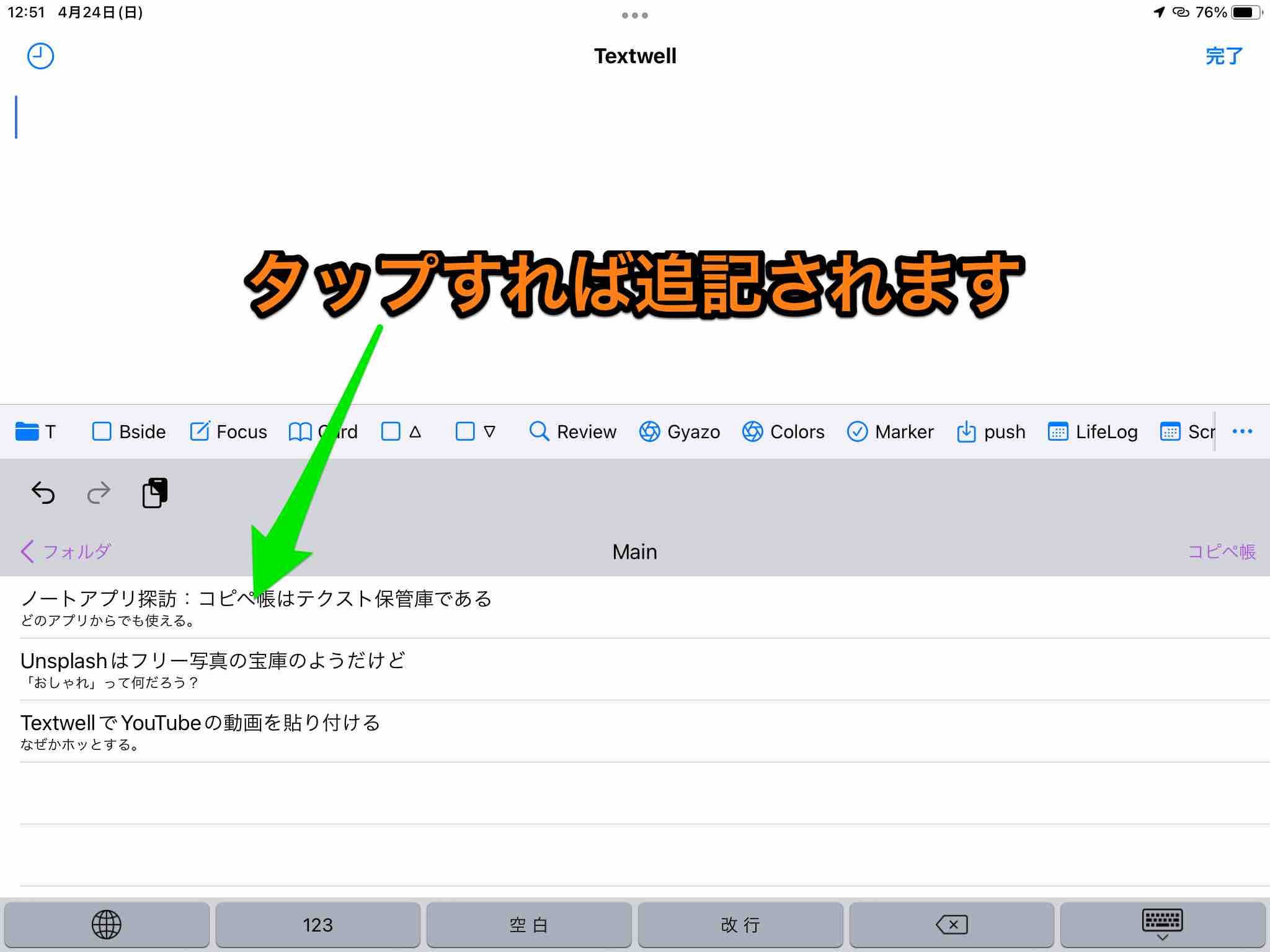
保管したテクストをどう活用するか。もちろん、アプリを立ち上げ項目をタップし、クリップボードに収める方法もありますが、手数が少々多いですよね。
コピペ帳には拡張キーボードがあります。設定アプリを開き「一般>キーボード>キーボード」に「コピペ帳」を追加してください。キーボードを切り替え、リストから選ぶだけでペーストできるようになります。ファイルがキーボードの中にある。
リストは古い順に並んでいます。アプリに飛ぶボタンもあるので、必要に応じて項目を並べ替えたりもできます。項目をスワイプすれば削除できるし、「編集」から「ⓘ」を選ぶと内容の修正もできます。
連結コピー
項目のマージもできます。「連結コピー」をタップしてから、すでにある項目を順番にタップしていく。すると、それらを繋ぎ合わせたテクストが出来上がるので、それをタップするとクリップボードに保存されます。
まとめ
TemplatesにはMarkdownの書式を入れておくと便利かな。
 コピペ帳〜 素早くコピー&ペースト 1.1.10
コピペ帳〜 素早くコピー&ペースト 1.1.10